Panduan Pemula untuk Menonaktifkan Plugin WordPress dengan Mudah
Diterbitkan: 2022-08-24Cara Menonaktifkan plugin WordPress dan cara melakukannya melalui admin atau melalui FTP atau database telah dijelaskan.
Plugin adalah komponen yang tak terhindarkan dari situs web WordPress mana pun. Ada beragam jenis plugin yang akan Anda gunakan sebagai pengembang untuk memperluas fungsionalitas ke situs.
Tetapi apakah Anda mengetahui teknik menonaktifkan plugin? WordPress adalah platform yang fleksibel dan contoh terbaik untuk ini adalah memungkinkan Anda untuk menutup sementara plugin apa pun yang Anda inginkan.
Selain itu, Anda selalu memiliki opsi untuk dengan mudah menonaktifkan plugin WordPress secara permanen kapan pun diperlukan.
Mempelajari tentang metode menonaktifkan plugin di WordPress akan membantu Anda memperbaiki kesalahan umum dan pemecahan masalah WordPress.
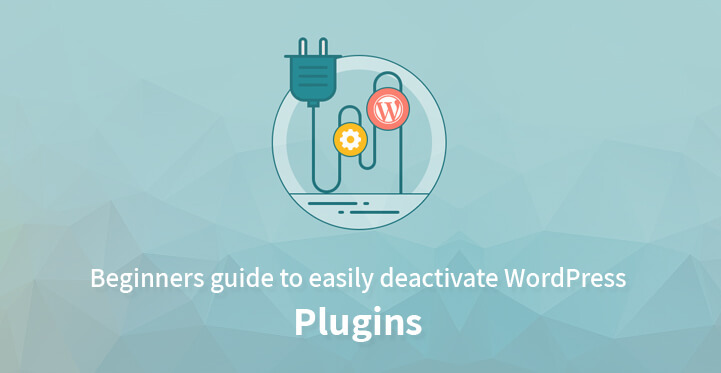
Untuk pengembang WordPress, ini adalah salah satu keterampilan paling penting untuk dipelajari. Metode yang berbeda untuk menonaktifkan plugin WordPress bersama dengan langkah-langkah pelaksanaan yang sama dibahas dengan setiap detail dalam artikel ini.
Bagaimana cara menonaktifkan Plugin WordPress di area admin?
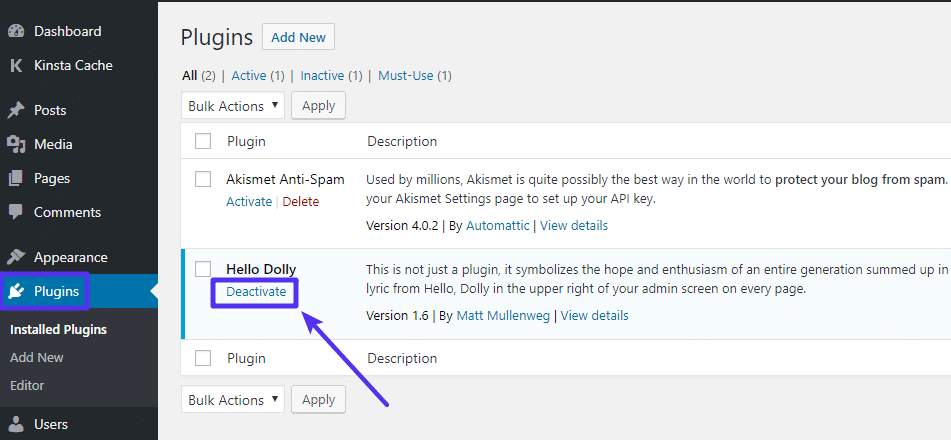
Untuk memahami konsep ini dari perspektif dasar di sini sebagai tindakan pertama, kita akan membahas penonaktifan satu plugin. Langkah-langkah yang diberikan di bawah ini akan menyebabkan penonaktifan atau penonaktifan sementara plugin WordPress.
- Kunjungi Plugin dari Area Admin WordPress dan pilih Plugin Terpasang
- Temukan plugin WordPress yang diinginkan yang memerlukan penonaktifan
- Di setiap baris plugin, Anda akan dengan mudah menemukan opsi untuk menonaktifkan plugin tertentu itu
- Mengklik opsi itu akan mengakibatkan penonaktifan langsung plugin itu
- Untuk memulai kembali menggunakan plugin, Anda harus mengikuti prosedur yang sama seperti di atas dan mengaktifkan plugin lagi
Ini adalah metode paling sederhana untuk menonaktifkan plugin WordPress apa pun.
Perlu dicatat bahwa plugin yang dinonaktifkan masih terpasang di platform Anda dan Anda baru saja membatasi fungsinya.
Untuk tugas tertentu atau bahkan untuk pemecahan masalah, Anda dapat menonaktifkan dan mengaktifkan plugin dengan cara di atas.
Metode untuk menonaktifkan semua plugin WordPress melalui FTP
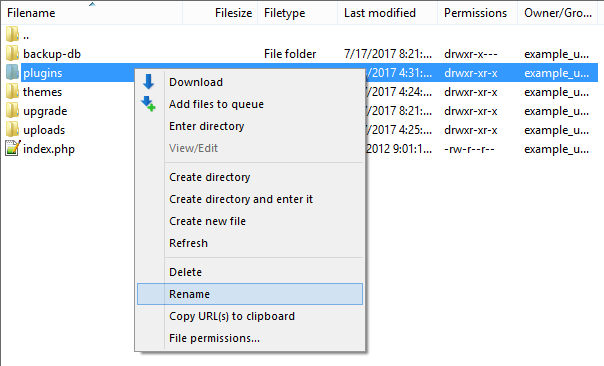
Secara teknis tidak mungkin untuk menonaktifkan plugin WordPress dari Dasbor Admin jika Anda terkunci. Metode manual dan sederhana yang dibahas di atas tidak akan membantu proses penonaktifan dalam kasus seperti itu.
Metode paling nyaman untuk menonaktifkan plugin WordPress Anda selama skenario seperti itu adalah melalui Pengelola File Hosting WordPress. Dengan menggunakan pengelola ini WordPress akan mencari plugin di konten/plugin/folder. Jika gagal menemukan plugin maka secara otomatis menonaktifkan semua plugin aktif di platform. Jadi, alih-alih menghapus konten dari folder atau memindahkannya, kami akan memilih untuk mengganti nama folder. Langkah-langkah eksekusi secara rinci adalah sebagai berikut.
- Menggunakan situs FTP, sambungkan ke klien WordPress
- Arahkan ke direktori root WordPress dan buka folder wp-content
- Ganti nama folder plugin
Masuk ke area admin setelah mengganti nama folder dan arahkan ke Halaman Plugin di mana Anda akan diberitahu oleh WordPress bahwa semua plugin dinonaktifkan.
Prosedur untuk menonaktifkan plugin WordPress secara manual melalui PHPMyAdmin
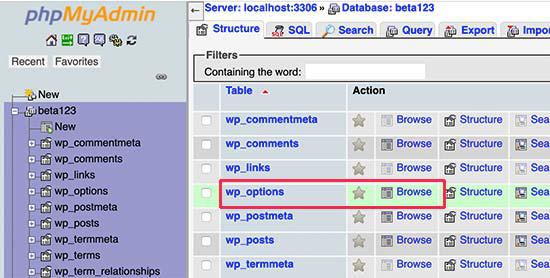

Metode FTP yang dibahas di atas adalah yang paling sederhana, tetapi kami juga menyarankan Anda untuk mempelajari tentang menonaktifkan Plugin WordPress melalui phpMyAdmin.
Langkah-langkah eksekusi untuk proses ini dibahas di bawah ini.
- Masuk ke Akun Hosting Web Anda dan buka Dasbor
- Cari bagian database dan pilih opsi phpMyAdmin darinya
- Anda akan diarahkan ke antarmuka phpMyAdmin
- Pilih database WordPress dari menu di sebelah kiri dan database akan dimuat di bagian utama
- Temukan tabel wp_ptions dari database dan pilih tombol browse. Ini akan memuat data dari tabel opsi
- Gulir database dan cari baris active_plugins dan klik tombol edit yang disediakan di baris yang sama
- Baris yang dipilih akan terbuka untuk diedit di mana Anda perlu menghapus data di dalam bidang option_value
- Untuk menyimpan perubahan, klik tombol Go di bagian bawah
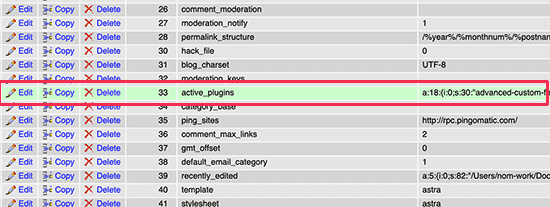
Saat mengunjungi situs web, Anda akan menemukan bahwa semua plugin telah dinonaktifkan.
Memahami perbedaan antara menonaktifkan dan mencopot pemasangan plugin WordPress
Banyak pemula bingung menonaktifkan plugin dengan mencopot pemasangannya, tetapi ada perbedaan sederhana dalam kedua prosesnya.
Menonaktifkan plugin adalah proses menonaktifkan plugin dari platform WordPress Anda.
Semua fungsi plugin khusus itu akan dinonaktifkan sementara. Tetapi di sini Anda memiliki opsi untuk mengaktifkan plugin ini lagi yang berarti plugin itu masih ada di platform tetapi telah dimatikan.
Di sisi lain, mencopot pemasangan plugin berarti sepenuhnya menghapus plugin tertentu dari platform WordPress. Untuk menggunakan kembali plugin yang dihapus, Anda harus menginstal plugin lagi di platform. Untuk memeriksa apakah plugin dicopot atau tidak, buka Halaman Plugin Terpasang dari opsi Plugin.
Di sini jika plugin dihapus, Anda tidak akan dapat melihatnya.
Jika dinonaktifkan sementara, Anda akan menemukan nama plugin di halaman dan opsi untuk mengaktifkannya.
Apakah perlu menonaktifkan plugin WordPress dan tetap menggunakan situs web?
Jawaban sederhana untuk pertanyaan ini dapat diperoleh di balik alasan yang membuat Anda menonaktifkan plugin tertentu.
Jika Anda menonaktifkan plugin untuk memperbaiki masalah tertentu di situs, maka Anda tidak boleh menghapusnya karena Anda harus menginstal ulang plugin untuk digunakan.
Dan jika plugin tidak memiliki tujuan apa pun untuk situs web Anda atau jika Anda telah menemukan plugin lain yang memiliki fungsi yang sama atau lebih banyak dibandingkan dengan plugin yang dinonaktifkan, maka plugin tersebut harus di-uninstall.
Plugin yang dinonaktifkan tidak memengaruhi kinerja situs web Anda. Tetapi jika tidak ada gunanya, Anda disarankan untuk menghapusnya. Peretas sering menargetkan plugin untuk menyembunyikan malware dan file yang dapat dieksekusi untuk meretas situs Anda.
Plugin yang tidak digunakan juga memengaruhi ukuran cadangan WordPress Anda dan menyebabkan banyak masalah lain juga. Oleh karena itu disarankan untuk menghapus plugin yang tidak aktif dari situs.
Kami telah mencoba menjelaskan dan menyampaikan semua metode penting yang harus dipelajari seorang pemula untuk menonaktifkan plugin WordPress .
Mungkin ada contoh ketika nama opsi tertentu akan berbeda di tabel WordPress Anda tergantung pada awalan tabel database Anda.
Tetapi Anda dapat dengan mudah menyelesaikannya dengan mencari informasi tentangnya dari Google.
Menonaktifkan plugin WordPress tanpa mengakses admin WP juga dapat dilakukan seperti yang diberikan dalam artikel ini.
